2 méthodes simples pour extraire un DVD sur Kindle Fire avec une qualité supérieure
Il y a probablement des moments où vous souhaitez regarder votre collection de films DVD de manière pratique sur votre tablette Amazon Kindle Fire. Ce serait une expérience de visionnage de films formidable et pratique ; cependant, Kindle Fire n'a pas de pilote DVD intégré pour lire les DVD comme les autres tablettes. Heureusement, cet article présente 2 excellentes solutions pour réaliser votre souhait ! C'est-à-dire, ripper des DVD au format pris en charge par Kindle Fire à l'aide d'outils d'extraction de DVD ! Alors, commencez à explorer chacun d'eux dès maintenant !
Liste des guides
Quels formats devez-vous extraire un DVD sur Kindle Fire La meilleure façon d'extraire un DVD sur Kindle Fire avec une qualité élevée Comment convertir un DVD en Amazon Kindle Fire via Handbrake FAQ sur la façon d'extraire des DVD sur Kindle FireQuels formats devez-vous extraire un DVD sur Kindle Fire
Avant de vous lancer dans les deux méthodes présentées dans cet article pour extraire des DVD sur Kindle Fire, vous devez d'abord identifier les formats, résolutions et codecs pris en charge par Amazon Kindle Fire. Voici donc un tableau résumant le format, la résolution et le codec recommandés pour extraire des DVD à lire sur un Amazon Kindle Fire :
| Spécification | Recommandation |
| Format vidéo | MP4, VP8 (WebM) et WMV (bien que moins recommandé que MP4). |
| Résolution vidéo | 1280 X 800 Pixels (résolutions HD) |
| Codec | H.264 |
Ces spécifications garantissent une excellente compatibilité et des performances de lecture optimales sur la plupart des versions de l'Amazon Kindle Fire. Si vous souhaitez vérifier les spécifications spécifiques de votre modèle Kindle Fire, vous pouvez les consulter sur le site Web d'Amazon.
La meilleure façon d'extraire un DVD sur Kindle Fire avec une qualité élevée
Voilà ! Ce sont les formats, la résolution vidéo et le codec pris en charge par Kindle Fire. Maintenant que vous avez découvert les formats, la résolution et le codec pris en charge, il est temps de convertir un DVD en Kindle Fire ! Le meilleur ripper de DVD que cet article peut recommander est le 4Easysoft Extracteur de DVD Cet outil compatible Windows et Mac prend en charge plus de 600 médias (y compris MP4, WebM et WMV) et préréglages d'appareils. De plus, cet outil peut extraire un DVD au format pris en charge par Kindle Fire en 5 minutes tout en conservant la qualité d'origine. De plus, bien que cet outil intègre la capacité de vous fournir une sortie de haute qualité, il vous permet toujours de l'améliorer davantage à l'aide de ses options de réglage de sortie !

Équipé de la technologie d'accélération GPU qui extrait les DVD à une vitesse 60 fois plus rapide.
Offre plusieurs options pour compresser la taille du DVD, tout en préservant sa haute qualité d'origine.
Vous permet d'extraire et de décrypter les restrictions de DVD pour le cryptage, les codes régionaux, les DVD gravés, etc.
Vous permet de personnaliser un DVD avant de le ripper : ajouter des effets, des filtres, des sous-titres, de l'audio, etc.
100% sécurisé
100% sécurisé
Comment extraire un DVD sur Kindle Fire à l'aide de l'outil 4Easysoft DVD Ripper :
Étape 1Téléchargez et installez l'outil 4Easysoft DVD Ripper sur votre ordinateur Windows ou Mac. Ensuite, lancez l'outil, insérez le DVD dans le lecteur de disque de votre ordinateur et cliquez sur le menu déroulant « Charger le DVD ». Ensuite, sélectionnez l'option « Charger le disque DVD » et cochez le disque.

Étape 2Cliquez ensuite sur le bouton « Liste complète des titres ». Dans la nouvelle fenêtre, sélectionnez tous les « titres » que vous souhaitez extraire au format pris en charge par Kindle Fire. Une fois terminé, cochez le bouton « OK ».

Étape 3Ensuite, sélectionnez l'option « Extraire en vidéo/audio » dans le menu déroulant à droite. Après cela, cliquez sur le bouton déroulant « Extraire tout vers », cochez le format « Vidéo », sélectionnez le format « MP4 » et cliquez sur « HD 1080P » avec l'option « Encodeur : h.264 ».

Étape 4Vous pouvez encore améliorer le « HD 1080P » avec l'option « Encodeur : h.264 ». Cochez le bouton « Profil personnalisé » avec l'icône « Engrenage ». Dans la fenêtre « Modifier le profil », vous pouvez définir l'encodeur, la fréquence d'images, la résolution, etc. Une fois que vous avez terminé, cochez le bouton « Créer un nouveau ».

Étape 5Une fois les configurations ci-dessus terminées, cochez le bouton « Extraire tout » pour lancer le processus d'extraction. Une fois le processus d'extraction terminé, vous pouvez transférer le DVD extrait (fichier MP4) sur votre tablette Kindle Fire ! Et c'est tout ! C'est ainsi que vous convertissez un DVD en Kindle Fire à l'aide de cet outil !

Comment convertir un DVD en Amazon Kindle Fire via Handbrake
Et voilà ! C'est la meilleure façon d'extraire/convertir/transférer des DVD vers Kindle Fire à l'aide de l'outil professionnel 4Easysoft DVD Ripper. En dehors de cela, vous pouvez également utiliser Handbrake pour extraire des DVD vers un format vidéo pris en charge par Kindle Fire.
Handbrake est un programme de transcodage vidéo multiplateforme qui vous permet de convertir/extraire des fichiers multimédias et des DVD dans un format spécifique et des préréglages d'appareil. De plus, cet outil prend en charge des fonctionnalités d'extraction de DVD sophistiquées mais efficaces qui sont suffisantes pour prendre en charge le processus d'extraction de DVD vers Kindle Fire souhaité. Cependant, cet outil ne peut pas extraire les DVD qui ont un code de protection des droits d'auteur. Si vous essayez d'extraire un DVD protégé à l'aide de Handbrake, vous risquez de rencontrer des erreurs de sortie, aucun titre trouvé, des problèmes de plantage, etc. Mais vous pouvez éviter que cela ne se produise si vous téléchargez la libdvdcss. Alors, comment extraire un DVD sur Kindle Fire à l'aide de Handbrake ? Voici les étapes à suivre :
Étape 1Téléchargez et installez « Handbrake » et « libdvdcss » sur votre ordinateur. Ensuite, lancez l'outil, insérez le DVD dans le lecteur de disque de votre ordinateur et cliquez sur « Source DVD » dans le volet de gauche.
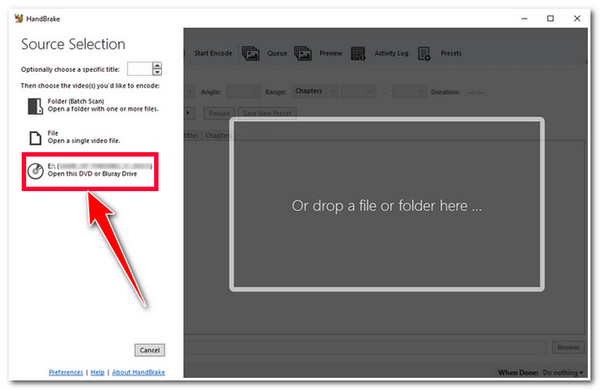
Note:Déplacez le fichier libdvdcss téléchargé vers le dossier d'installation de Handbrake.
Étape 2Ensuite, cliquez sur le bouton déroulant « Titre » et sélectionnez le « titre » du DVD que vous souhaitez extraire. Ensuite, cochez le bouton « Parcourir » dans le coin inférieur droit de l'outil et sélectionnez un « dossier » dans lequel vous souhaitez stocker le DVD extrait.
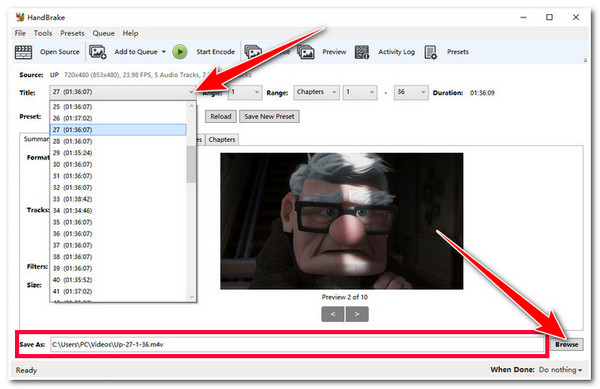
Étape 3Ensuite, par défaut, HandBrake a déjà défini le « Format » dans la section « Résumé » sur « MP4 » et le « Préréglage » sur les paramètres « Rapide 1080P30 ». Une fois que vous êtes satisfait, cliquez sur le bouton « Démarrer l'encodage » (celui de couleur verte) ci-dessus pour démarrer le processus d'extraction du DVD vers le fichier Kindle
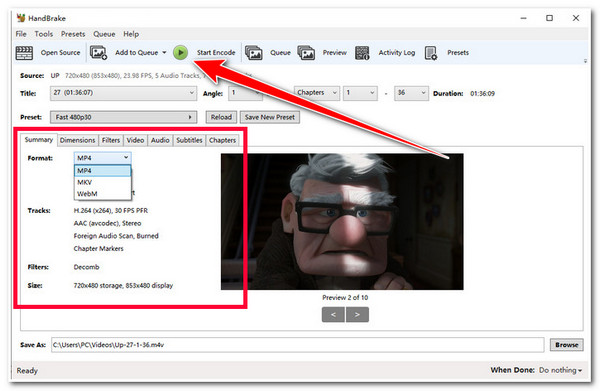
FAQ sur la façon d'extraire des DVD sur Kindle Fire
-
Combien de temps faut-il pour extraire un DVD sur Kindle Fire ?
Cela prend généralement de quelques minutes à plusieurs heures. Mais cela dépendra de la vitesse de votre ordinateur, de l'outil d'extraction de DVD et de vos paramètres pour le processus d'extraction. Si vous souhaitez un processus d'extraction de DVD rapide, utilisez la première solution mentionnée dans cet article.
-
Est-il sûr de télécharger la libdvdcss ?
La libdvdcss peut être sûre si vous l'avez acquise sur des sites Web fiables comme VLAN (développeur de VLC Media Player) et Handbrake. Il serait donc préférable de télécharger la libdvdcss à partir de ces sites Web.
-
Quel format offre la meilleure qualité ? MP4, WMV, VP8 ?
Si vous souhaitez un fichier DVD rippé avec un bon équilibre entre taille et qualité vidéo qui peut être transféré/partagé sur différentes plateformes, optez pour le format MP4 encodé avec le codec H.264. MP4 est le meilleur format parmi ces formats (WMV et VP8).
Conclusion
Et voilà ! Ce sont les 2 meilleures solutions pour extraire des DVD sur Kindle Fire ! Grâce à ces solutions, vous pouvez désormais regarder votre DVD préféré sur votre tablette Kindle Fire à tout moment et n'importe où ! Si vous recherchez le meilleur moyen d'extraire des DVD sur Kindle Fire avec une haute qualité, vous recherchez certainement le professionnel 4Easysoft Extracteur de DVD outil ! Grâce aux fonctionnalités avancées d'extraction de DVD de cet outil, vous pouvez extraire efficacement des DVD au format de fichier pris en charge par Kindle Fire avec une haute qualité ! Pour en savoir plus sur cet outil, visitez son site officiel dès aujourd'hui !



